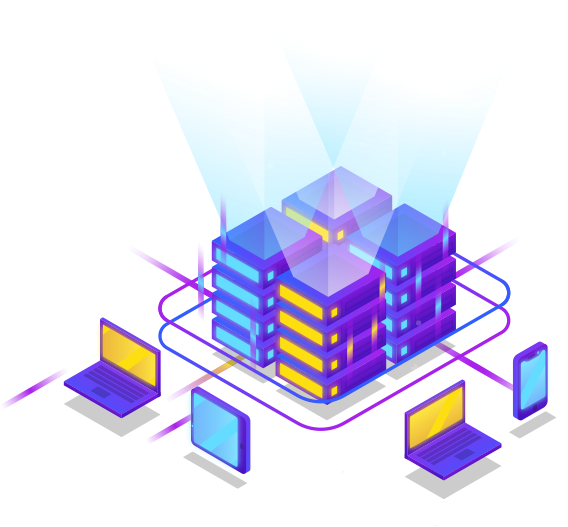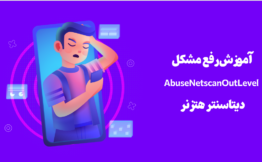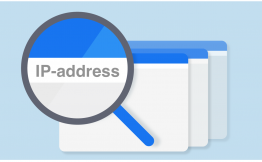نصب سیستم عامل لینوکس
با استفاده از نرم افزار RUFUS ، سیستم عامل لینوکس را نصب خواهیم کرد. امروزه درصد قابل توجهی از کاربران از سیستم عامل ویندوز استفاده می کنند. این سیستم عامل قطعاً یکی از بهترین سیستم عامل ها است، اما کاربران سیستم عامل لینوکس نیز افزایش چشمگیری داشته اند. یکی از دلایل اصلی این موضوع این است که سیستم عامل لینوکس به صورت قابل توجهی باعث افزایش سرعت سیستم میشود و معمولاً آسیب هایی که از بد افزارها یا نرم افزارهای مختلف به این سیستم عامل وارد میشود را، به حداقل می رساند. چیزی که در ویندوز کمتر شاهد آن هستیم.

مراحل آموزش نصب سیستم عامل
برای نصب سیستم عامل لینوکس به زبان ساده در ابتدا باید یکی از نسخه های لینوکس را داشته باشید. می توانید از سایت های معتبر نسخه مورد نظر خود برای لینوکس را دانلود کنید. پس از اینکه شما فایل مورد نظر سیستم عامل خود را دانلود کردید این فایل به شکل فایل ISO خواهد بود.
مسلماً باید در هنگام دانلود فایل ایزو سیستم عامل لینوکس، از ۶۴ یا ۳۲ بیتی بودن آن اطمینان حاصل کنید.
در مرحله دوم از آموزش نصب سیستم عامل شما باید فایل ایزو خود را بر روی یک فلش مموری یا یک دی وی دی رایت کنید. توصیه ما استفاده کردن از یک فلش مموری است. البته این فلش مموری حداقل باید ۳ گیگ فضای خالی داشته باشد. چرا که خود نسخه های جدید سیستم عامل لینوکس حدود ۲ گیگ فضا نیاز دارند. از این رو بهتر است که فلش مموری حداقل ۳ گیگ فضای خالی داشته باشد. پس از این مرحله تنها کاری که باید انجام دهید این است که، با استفاده از یک نرم افزار فلش خود را به درایو راه انداز تبدیل کنید. یکی از بهترین نرم افزارها نرم افزار RUFUS است. این نرم افزار بسیار ساده و کاربردی را در ابتدا دانلود کنید. میتوانید نسخه قابل حمل و پرتابل این نرم افزار را دانلود کنید که نیاز به نصب ندارد.
پس از اینکه فلش مموری خود را که فایل ایزو سیستم عامل لینوکس در آن است را به کامپیوتر وصل کردید و صفحه اصلی نرم افزارRUFUS را باز کردید، با پنجره ای مانند زیر مواجه خواهید شد.

همانطور که در شکل زیر می بینید باید تمام گزینه های مورد نظر را به خوبی تنظیم کنید.
در قسمت بالا گزینه Device را باید بر روی حالت فلش مموری خودتان قرار دهید. باید تیکه گزینه Create Bootable Disk را زده باشید.
پس از آن روی گزینه دیسک بزنید و مکان فایل ایزو را- که بر روی سیستم خود دانلود کرده اید- مشخص کرده و Open را کلیک کنید.
با انجام دادن همین کارهای ساده تمام مراحل لازم برای نصب سیستم عامل لینوکس کامل خواهد شد. در این مرحله از آموزش نصب سیستم عامل کافیست بر روی گزینه Start بزنید و صبر کنید تا فلش شما در ابتدا فرمت شود و فایل مورد نظر در آن قرار بگیرد.
سیستم عامل لینوکس بعد از این مرحله آماده بوت شدن است.شما باید تنظیمات مربوط به صفحه بایوس را انجام دهید. پس از روشن شدن سیستم و برای وارد شدن به صفحه بایوس از کلیدهای F12 و یا F9 استفاده کنید. البته در کیبورد و سیستم های مختلف این دکمه ها نیز متفاوت است! پس از این مرحله صفحه ای مانند صفحه زیر مشاهده خواهد شد
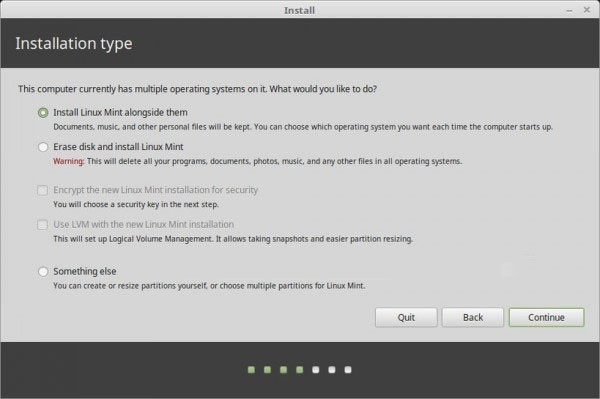
متناسب با نیاز خود تنظیمات را به انجام داده و گزینه Install را کلیک کنید. در اینجا آموزش نصب سیستم عامل به پایان می رسد. اگر سوالی در مورد آموزش کانفیگ IP در ابونتو دارید حتما در با ما به اشتراک بگذارید.